
Kindlasti on teil Windows 10-s mõni probleem tekkinud. Mõni osa võib olla blokeeritud. Paljudel juhtudel, kui süsteemis või liideses tekib probleem, panustame arvuti taaskäivitamisele. Sel moel, kui me tagasi sisse läheme, töötab kõik jälle normaalselt. Kuid meil on veel üks võimalik lahendus, mis on explorer.exe taaskäivitamine.
Saame panustada arvutis explorer.exe taaskäivitamisele. Põhjus, miks see on võimalus arvestada, on see, et see on protsess, mis vastutab enamiku Windows 10 liideseelementide eest. Nii et kui me selle osa uuesti käivitame, võime protsesse uuesti alustada ilma nende probleemideta.
Mis kõige parem - explorer.exe taaskäivitamine Windows 10-s on väga lihtne ja kiire. Me ei pea selle jaoks kasutama ühtegi kolmanda osapoole rakendust ega kasutama keerukaid meetodeid. Ainus asi, mida me sel juhul vajame, on pääsete juurde oma arvuti tegumihaldurile.
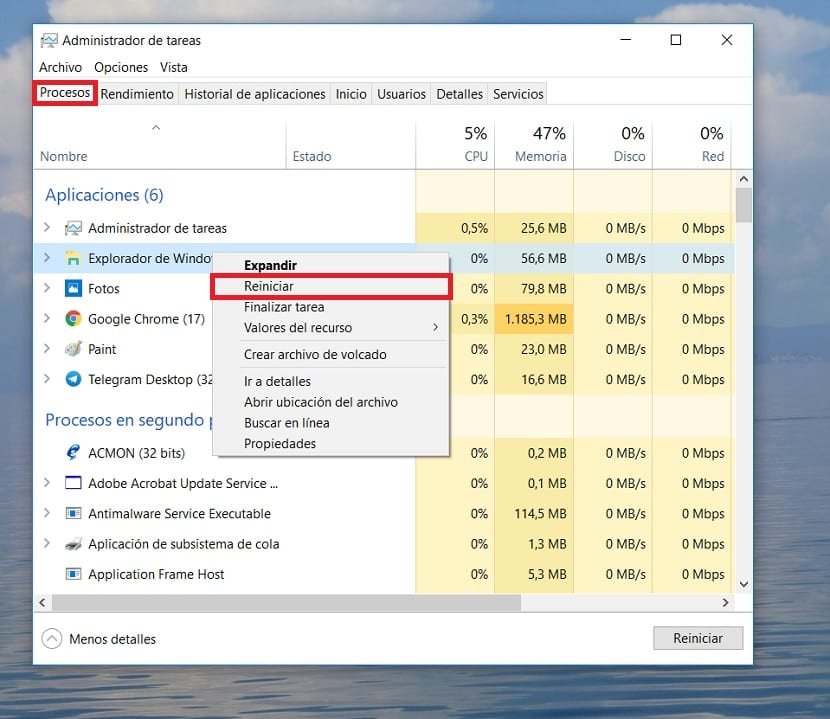
Selleks pääseme sellele administraatoriõigustega Windows 10 administraatorile juurde. Selle sees peame vaatama vahelehti, mis ilmuvad ülaosas. Üks neist vahekaartidest on protsessi vahekaart, mille peame praegu sisestama. Seal peame otsima Windows Exploreri protsessi.
Kuna see on explorer.exe, mida me otsime. Kui oleme selle leidnud, klõpsame sellel hiire parema nupuga ja ilmub mitme valikuga kontekstimenüü. Nendest valikutest peame andma taaskäivituse. Järgmisena näete, et tegumiriba kaob mõneks sekundiks.
Kui see uuesti ilmub, naasevad rakenduse ikoonid. See näitab, et see taaskäivitamisprotsess on lõppenud. Sel ajal Windows 10-s ilmnenud probleem, näiteks mõni liides on blokeeritud, peaks selle sammuga juba lõppema.